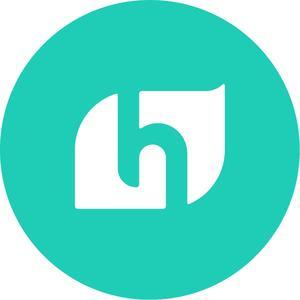以下是使用PE环境清除Windows 10开机密码的两种主要方法,供您参考:
方法一:使用密码破解工具(推荐)
-
制作PE启动盘
- 使用工具如 老毛桃PE 、 系统之家装机大师 或 微PE 制作包含密码破解工具的U盘启动盘。
-
进入PE环境
-
插入U盘后重启电脑,通过BIOS设置将U盘设为第一启动项。
-
启动后选择密码破解工具模块(如 PasswordChanger 或 Windows密码修改 )。
-
-
选择并清除密码
-
工具会自动检测系统账户,选择目标用户后点击“重置密码”或“清除密码”。
-
按提示确认操作,系统密码将被清除。
-
方法二:重置管理员账户密码
-
进入高级启动选项
-
重启电脑,在启动时连续按
F8(部分型号为F2、F10等)进入高级启动菜单。 -
选择“疑难解答”→“高级选项”→“启动设置”,按
F6进入命令提示符模式。
-
-
创建新管理员账户
-
在命令提示符中输入以下命令创建新账户(例如用户名为
admin,密码为123456):net user admin 123456 /add -
将新账户添加到管理员组:
net localgroup administrators admin /add
-
-
重置当前账户密码
-
重启电脑后,使用新账户登录。
-
打开“控制面板”→“用户账户”→“更改密码”,为原账户设置新密码。
-
注意事项
-
数据备份 :操作前建议备份重要数据,密码清除可能导致数据丢失。
-
工具选择 :优先选择官方或可信的第三方工具,避免使用不明软件。
-
系统限制 :部分方法需管理员权限,普通用户需先提升权限。
通过以上方法,您可以有效清除Windows 10的开机密码。若需进一步优化系统安全,建议设置复杂密码并定期更新。